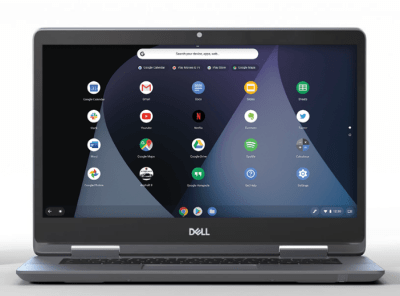Якщо ви геймер, ви, напевно, бачили кілька віртуальних світів, настільки добре побудованих, що ви майже хотіли, щоб вони існували в реальному житті. І ви могли уявити, що б ви робили, якби могли створювати власні світи та ігри.

Студія Roblox дозволяє вам зробити саме це. Тут ви можете застосувати свою творчість на практиці. Цей чудовий інструмент для створення допоможе вам висловити свою інноваційну сторону і навіть протестувати ігри, перш ніж поділитися ними зі світом.
Ви можете використовувати Roblox studio на багатьох пристроях. Але як щодо Chromebook?
Чи можу я грати в Roblox на Chromebook?
Так, ти можеш. Roblox все ще доступний не для всіх платформ і пристроїв, але якщо у вас є пристрій Android або ви використовуєте Windows, macOS, iOS або Xbox, ви можете завантажити його та насолоджуватися грою.
Завантаження гри з Google Play
Якщо ваш Chromebook має доступ до магазину Google Play, завантажте цей віртуальний світ, схожий на Lego, кількома простими кроками:
- Запустіть програму Google Play.
- Введіть Roblox у поле пошуку.
- Виберіть Roblox з результатів пошуку та натисніть, щоб почати завантаження.
- Коли завантаження закінчиться, торкніться «Відкрити», щоб запустити гру.
Коли ви відкриєте програму, вам потрібно буде зареєструватися та створити новий обліковий запис, щоб продовжити.
- Введіть необхідну інформацію та натисніть Зареєструватися, щоб створити новий профіль. Якщо у вас вже є, просто введіть своє ім’я користувача та пароль, щоб увійти та перейти до гри.
- Якщо вам менше 13 років, ви все ще можете створити обліковий запис, але у вас будуть інші налаштування безпеки, ніж у «дорослих» облікових записах. Вони будуть надзвичайно суворими – ваші дописи пройдуть через фільтр, і ви зможете обмінюватися повідомленнями лише з людьми зі списку друзів.
- Після створення облікового запису ви опинитеся на домашній сторінці і побачите список Obbies (досвід, створений користувачами), з якого ви можете вибрати. Коли ви знайдете його для себе, просто натисніть кнопку «Відтворити», щоб приєднатися до сервера та почати грати.
- Коли ви будете готові вийти з гри та спробувати щось нове, торкніться значка у верхньому лівому куті екрана та виберіть Вийти з гри.
- Коли ви покинете гру, ви знову потрапите на домашню сторінку, де ви зможете вибрати інший світ для гри.

Завантаження гри через браузер
Якщо з якоїсь причини ви не можете отримати доступ до програми Google Play, не хвилюйтеся – у нас є рішення для вас. Щоб успішно встановити Roblox Studio на свій Chromebook, виконайте наведені нижче дії.
- Запустіть Chrome і відкрийте офіційний веб-сайт Roblox.
- Увійдіть у свій обліковий запис – для цього використовуйте свій ідентифікатор члена.
- Виберіть параметр «Ваші ігри» та виберіть «Редагувати».
- Установка Roblox studio розпочнеться негайно – ви отримаєте сповіщення про це у спливаючому вікні.
- Після завершення установки гра почнеться автоматично.
- Вам потрібно натиснути Підтвердити, щоб завершити процес і почати грати в Roblox.
Установка програвача Roblox
Roblox Player – це ще одна версія тієї ж гри, яку ви також можете встановити на свій Chromebook. Ось як.
- Запустіть браузер і відвідайте офіційну веб-сторінку Roblox.
- Дотримуйтесь інструкцій на екрані, щоб відкрити вікно входу та створити обліковий запис.
- Коли ви закінчите, вийдіть, а потім знову увійдіть у свій обліковий запис. Для цього ви будете використовувати свій ідентифікатор учасника та обраний пароль.
- Після того, як ви ввійшли в систему, перейдіть до гри, в яку хочете грати, і натисніть кнопку «Відтворити».
- Про те, що гра завантажується, ви отримаєте повідомлення у спливаючому вікні.
- Коли інсталяція буде завершена, гра запуститься автоматично, і ви зможете почати грати, натиснувши ще один раз Я підтверджую, щоб завершити процес.
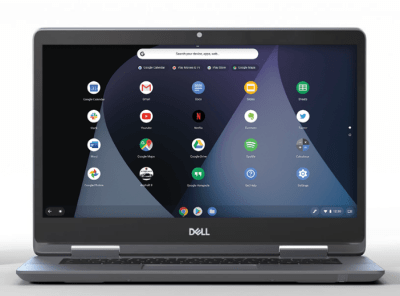
На старт, увага, марш
Точніше – скачати, встановити, грати. Це все, що потрібно, щоб ви нарешті отримали студію Roblox на своєму Chromebook. За кілька хвилин ви можете забути про реальний світ і розважитися у віртуальному.
На щастя, комп’ютери Chromebook підтримують цю цікаву та інноваційну гру, яка не тільки прискорює час, а й дає змогу проявити свою творчість і, можливо, навіть знайти своє справжнє покликання.
Ви вже грали в Roblox? Поділіться своїм досвідом у розділі коментарів нижче!